Samsung Galaxy S6 (zeroflte) үшін TWRP қалпына келтіру нұсқасы шығарылды. Бұл қалпына келтіруді құрылғыға орнатудың бірнеше әдісі бар, бірақ қалаған әдіс - TWRP менеджерін пайдалану. Ақаулық немесе сәтсіздік жағдайында құрылғыны қалпына келтіру оңай.
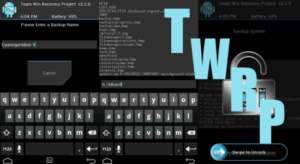
TWRP менеджерін пайдаланудың бір кемшілігі - бұл сіздің құрылғыңыздың тамырға қосылуын қажет етеді. Егер сіз құрылғыны әлі тамырға қоспаған болсаңыз, оны Odin көмегімен орнатуға болады.
Бұл жазбада TWRP қалпына келтіруді Samsung Galaxy S6-ға (zeroflte) орнату үшін TWRP менеджерін немесе Odin-ді қалай пайдалануға болатынын көрсететін болдым. Әрі қарай жүріңіз.
Сізге телефон дайындаңыз:
- Сізде Galaxy S6 бар екеніне көз жеткізіңіз.
- Батареяңызды кем дегенде 60 пайыздан артық зарядтаңыз.
- EFS деректерінің сақтық көшірмесін жасаңыз
- Кез келген маңызды SMS хабарламалардың, қоңыраулар журналының, контактілердің және медиа файлдардың сақтық көшірмесін жасаңыз.
Ескертпе: теңшелетін қалпына келтіруді, ромдарды жыпылықтауға және телефонды тамырға қосуға қажет әдістер сіздің құрылғыңызға кірпіш әкелуі мүмкін. Құрылғыны тамырға салу арқылы кепілдік күші жойылады және ол енді өндірушілердің немесе кепілдік берушілердің ақысыз құрылғы қызметтерін пайдалана алмайды. Жауапты болыңыз және өз жауапкершілігіңізге кірісуді шешпес бұрын осыларды есте сақтаңыз. Егер сәтсіздік орын алса, біз немесе құрылғы өндірушілері ешқашан жауапкершілік көтермейді.
жүктеу:
- TWRP қалпына келтіру: байланыс
Odin қолдану
- Жүктеу және орнату Odin3 v3.10.
- Жүктеу және Samsung USB драйверлері.
- Құрылғыңызды толығымен сүртіңіз.
- Один ашыңыз.
- Құрылғыны жүктеу режиміне қойыңыз. Оны өшіріп, 10 секунд күтіңіз. Дыбысты азайту, үй және қуат түймелерін бір уақытта басып ұстап тұру арқылы оны қайта қосыңыз. Ескерту алған кезде дыбыс деңгейін жоғарылатыңыз.
- Құрылғыны және компьютерді қосыңыз.
- Odin құрылғыңызды автоматты түрде анықтауы керек. егер солай болса, сіз идентификаторды көруіңіз керек: COM өрісі көк түске боялған.
- Odin-де AP немесе PDA қойындысын көру керек. Қойынды таңдаңыз.
- Жүктелген TWRP файлын таңдаңыз.
- Odin опцияларының төмендегі фотода көрсетілгендей екеніне көз жеткізіңіз.
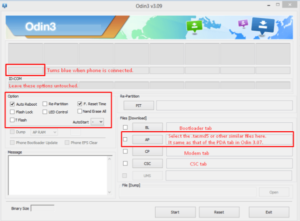
- Бастау түймесін басыңыз. Қалпына келтіру жыпылықтай бастауы керек. Жыпылықтаған кезде, оны компьютерден ажыратқан кезде құрылғы қайта іске қосылуы керек.
- Құрылғының қайта жүктелуін күтіңіз.
TWRP Manager пайдалану:
- Бағдарламаны мына жерден жүктеп алыңыз: байланыс
- Оны орнатыңыз.
- Ашыңыз.
- TWRP орнату опциясын түртіңіз
- Тізімнен құрылғыны таңдаңыз
- Орнатуды қалпына келтіру түймесін түртіңіз.
- Орнату аяқталған кезде құрылғыны қайта қосыңыз.
Samsung Galaxy S6 (zeroflte) TWRP Recovery бағдарламасын орнату үшін осы әдістердің бірін қолдандыңыз ба?
Тәжірибеңізді төмендегі түсініктемелер жолағында бөлісіңіз.
JR
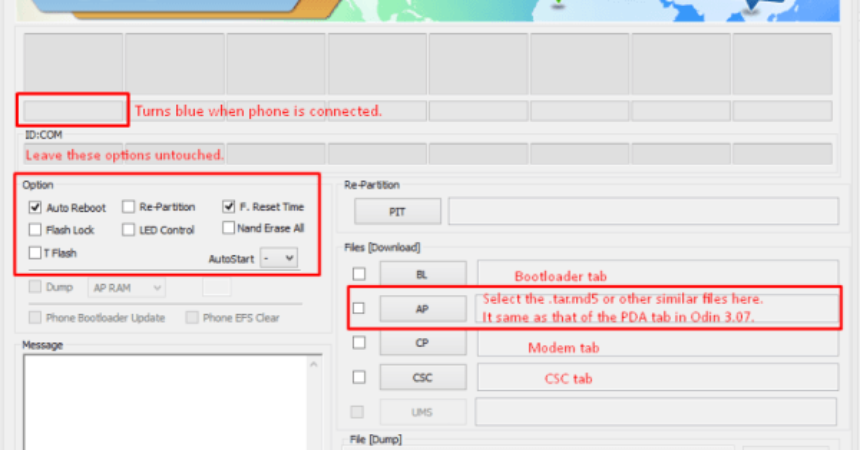






«Zerofile» құнын толтырыңыз.
Handy endlich репарері.
Даңқ Vielen